SuSe Linux Enterprise Server 10 With Sp2 安装过程图解
下一步接受许可协议
这时我们选择“专家”模式。
如果在这个安装过程中出现断电也不会从新安装会接着进行安装。
DES是linux默认的加密类型,它适用于所有网络环境,但它限制密码长度不能超过8个字符,Md5允许使用较长的密码,但某些网络协议不支持,例如在NIST中使用会出问题。
在网卡概述界面里点击“编辑”按钮,即出现如下网络地址配置界面
一、常规
防火墙区域:
1. 无区域
2. 阻塞所有通道
3. 内部区域(无保护的)
4. 隔离区域
5. 外部区域
设备激活方式:
1. 在引导时
2. 在电缆连接时 (监视接口是否存在物理网路连接)
3. 在热插拔时
4. 手动(通过ifup或kinternef手动控制接口)
5. 不启动
6. 通过NFSroot
二、地址
下面我们进行详细设置
手工配置网卡硬件地址:
点击下一步会保存网络配置
大家注意,网络模式中如果选择了带有NetworkManager小程序的用户控制的接口模式
服务配置
点击下一步系统会创建CA证书
身份验证方法如果选择LDAP认证,则显示
如果选择Windows域验证Linux用户则显示
所有配置完毕后显示release notes
点击下一步后,进行声卡配置保存。




 本文提供SuSE Linux Enterprise Server 10 SP2的详细安装步骤与配置说明,包括网络配置、加密类型选择及防火墙设置等内容。
本文提供SuSE Linux Enterprise Server 10 SP2的详细安装步骤与配置说明,包括网络配置、加密类型选择及防火墙设置等内容。
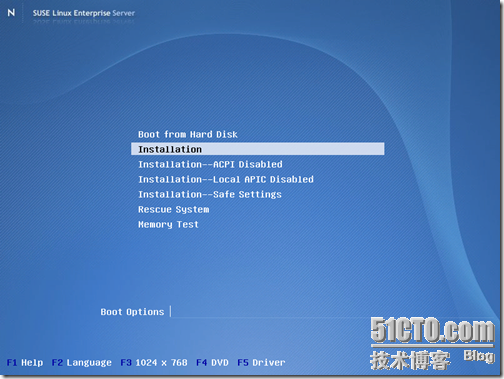
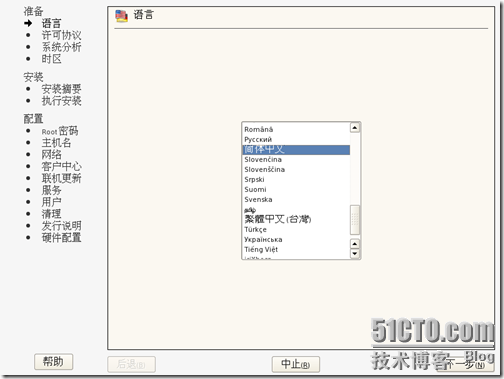
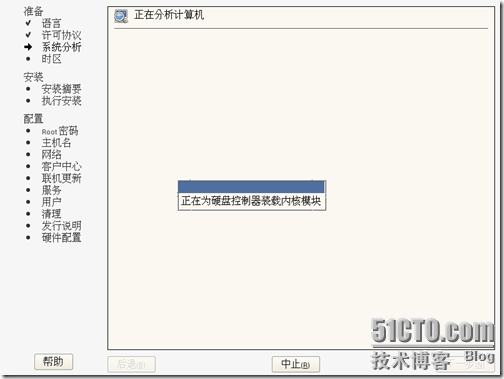
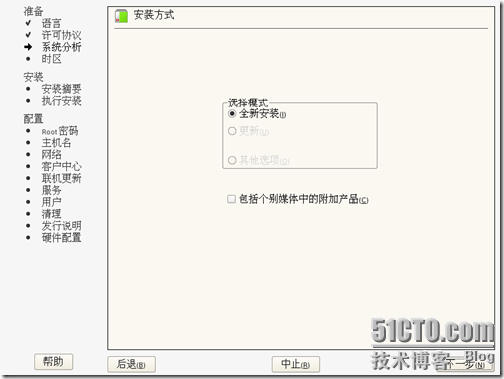

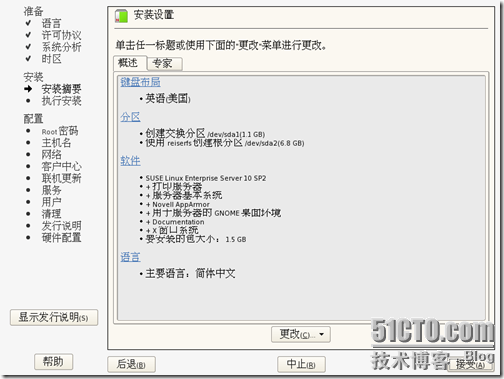
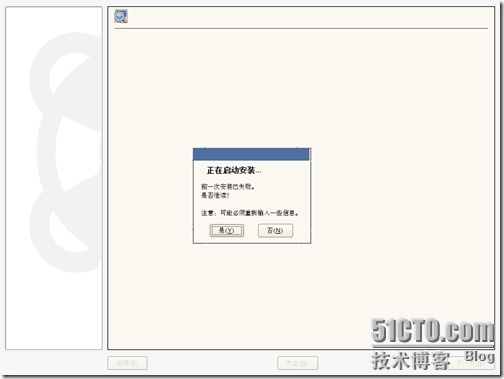
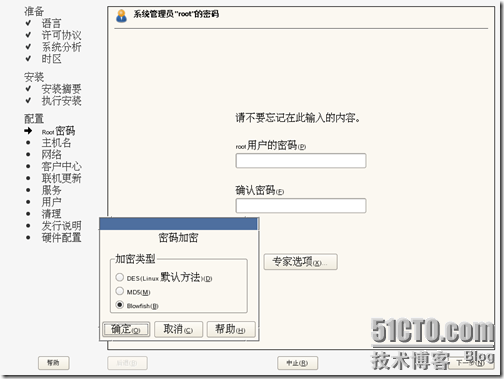
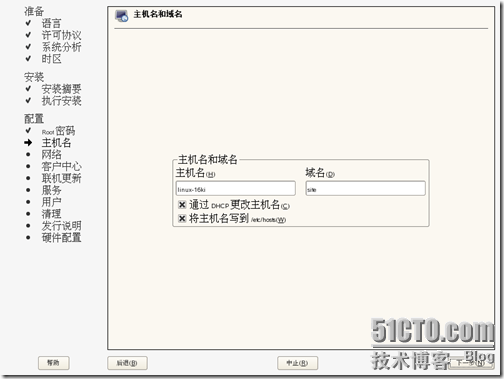
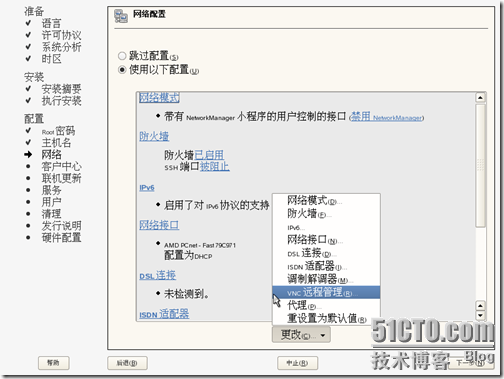
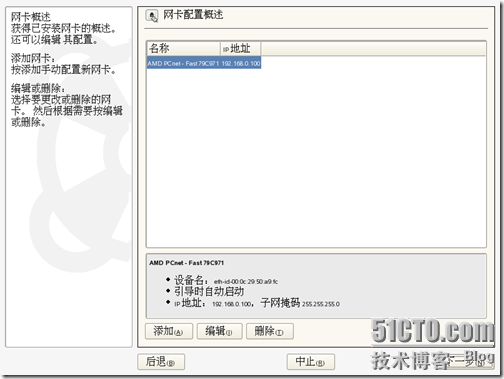
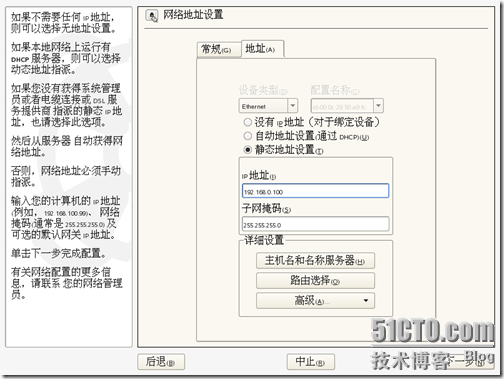
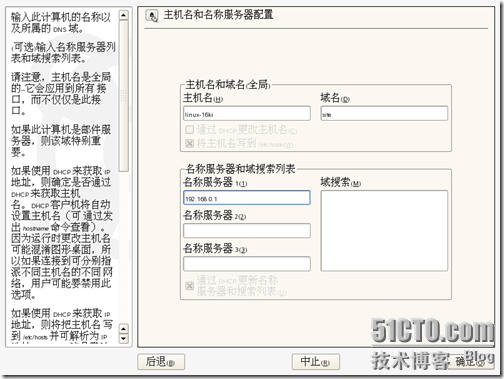
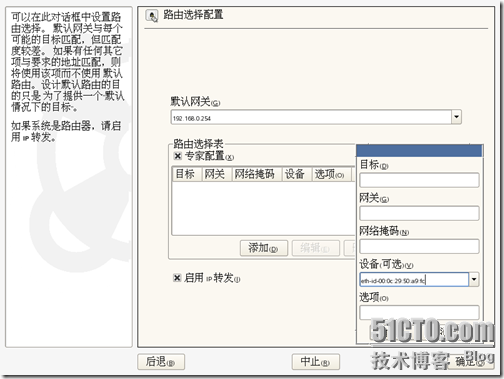
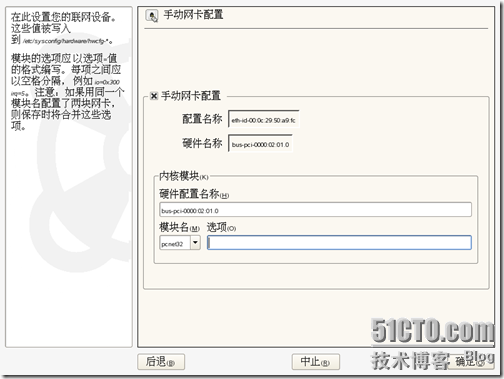
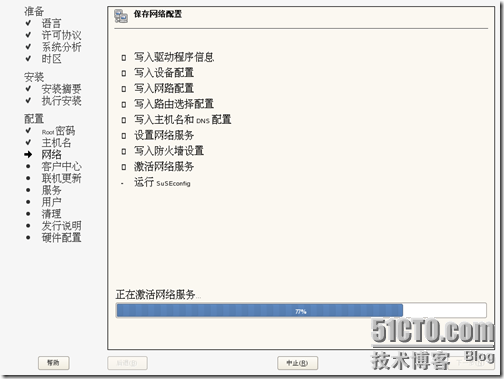
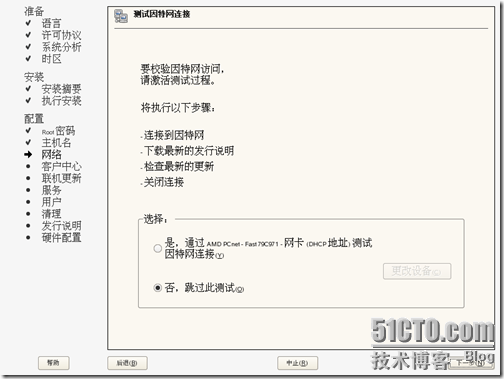
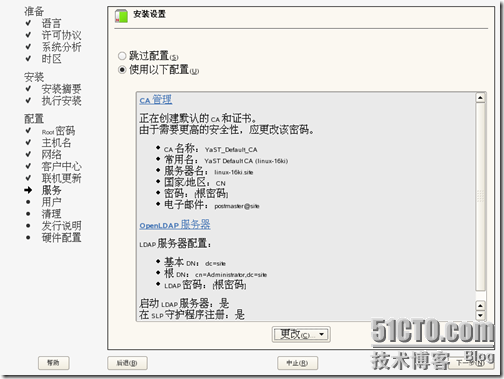
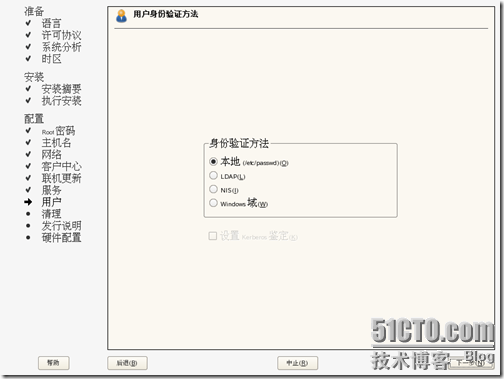
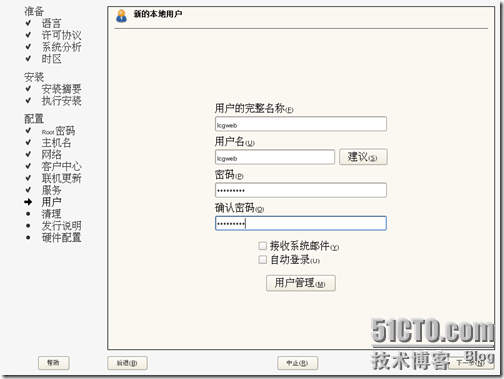
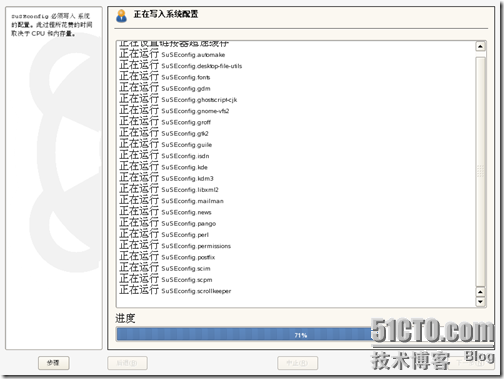
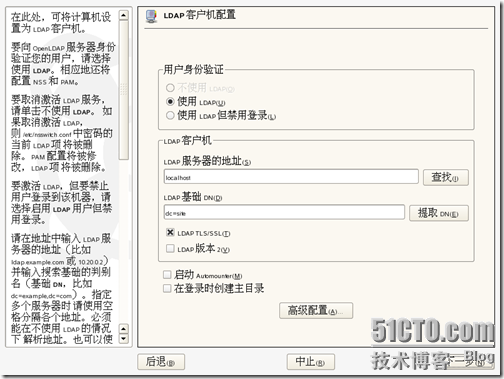
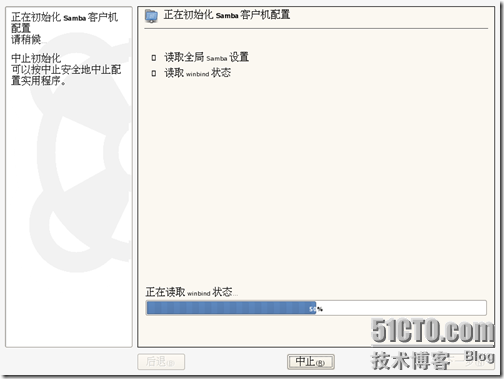
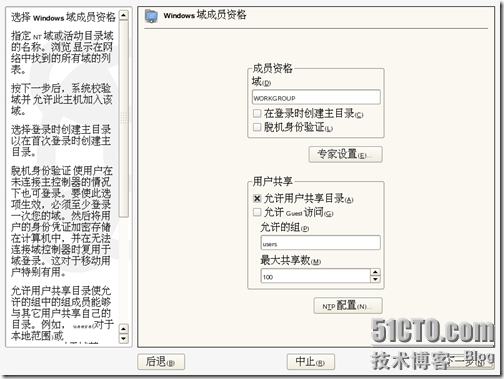
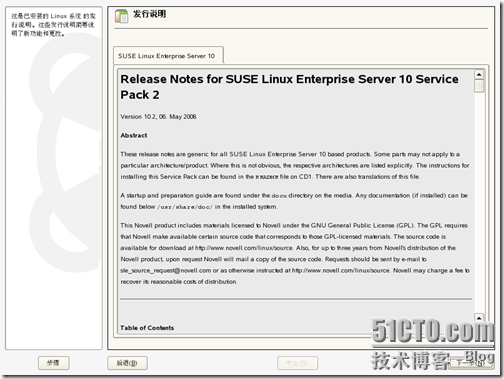
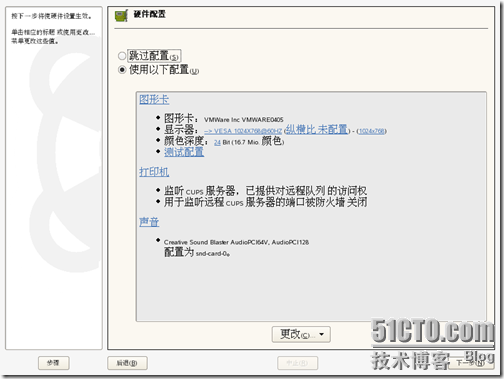

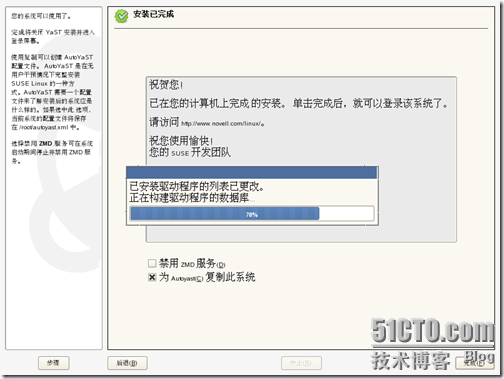
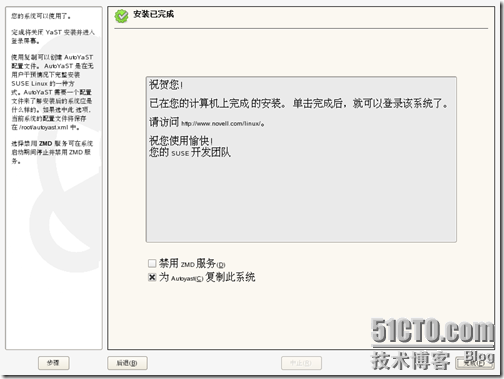
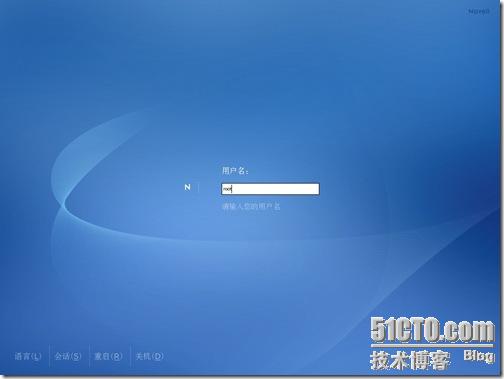
















 241
241

 被折叠的 条评论
为什么被折叠?
被折叠的 条评论
为什么被折叠?








